Ubuntu 20.04 Błąd GPG Nie można zweryfikować następujących podpisów
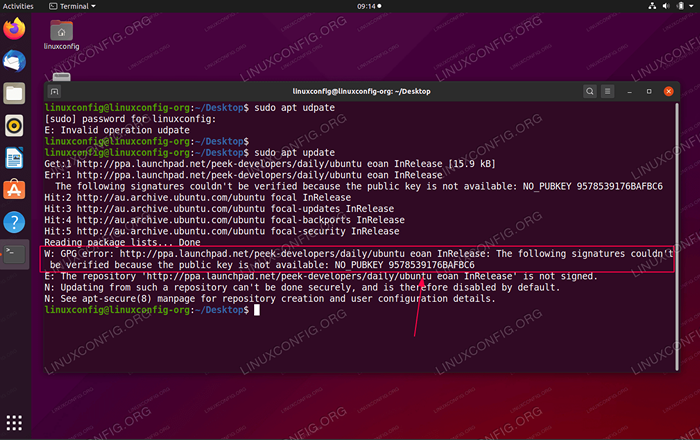
- 2465
- 480
- Pani Janina Cieśla
Ubuntu 20.04 Błąd GPG: Nie można zweryfikować następujących podpisów jest najczęstszym błędem podczas próby włączenia repozytoriów pakietów zewnętrznych do trafny Menedżer pakietów.
Błąd GPG powinien być raczej traktowany jako ostrzeżenie przed potencjalną instalacją pakietu z nieznanych źródeł. Dlatego komunikat o błędzie GPG monituje użytkownika do weryfikacji i ręcznego importowania podpisu strony trzeciej należącego do odpowiedniego programisty pakietów.
W tym samouczku nauczysz się:
- Jak importować podpis kluczy publicznych
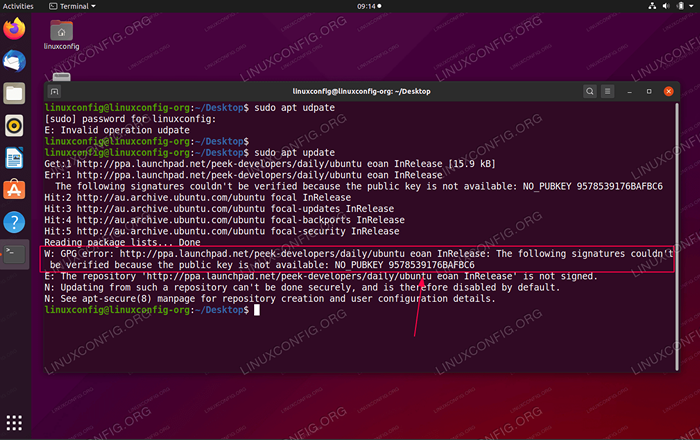 Ubuntu 20.04 Błąd GPG: Nie można zweryfikować następujących podpisów
Ubuntu 20.04 Błąd GPG: Nie można zweryfikować następujących podpisów Zastosowane wymagania i konwencje oprogramowania
| Kategoria | Wymagania, konwencje lub wersja oprogramowania |
|---|---|
| System | Zainstalowany Ubuntu 20.04 lub zaktualizowane Ubuntu 20.04 Focal Fossa |
| Oprogramowanie | Nie dotyczy |
| Inny | Uprzywilejowany dostęp do systemu Linux jako root lub za pośrednictwem sudo Komenda. |
| Konwencje | # - Wymaga, aby podane polecenia Linux są wykonywane z uprawnieniami root bezpośrednio jako użytkownik root lub za pomocą sudo Komenda$ - Wymaga, aby podane polecenia Linux zostały wykonane jako zwykły użytkownik niepewny |
Jak zaimportować podpis kluczy publicznych GPG krok po kroku instrukcje
- Po otrzymaniu komunikatu o błędzie GPG pierwszym krokiem jest notatka klucza publicznego (no_pubkey). Przykład:
Poniższych podpisów nie można zweryfikować, ponieważ klucz publiczny nie jest dostępny: no_pubkey 9578539176BAFBC6 Czytanie list pakietów… Zrobione w: GPG Błąd: http: // pPA.wyrzutnia.Net/Peek-Developers/Daily/Ubuntu Eoan Inrelease: Poniższych podpisów nie można zweryfikować, ponieważ klucz publiczny nie jest dostępny: NO_PUBKEY 9578539176BAFBC6
Z powyższego wyjścia widać, że brakujący podpis klucza publicznego jest
9578539176BAFBC6. - Użyj klucza pobranego z błędu GPG, aby zaimportować go do Ubuntu 20.04 System za pomocą
Apt-keyKomenda. Przykład:$ sudo apt-key adv --keyserver hkp: // keyserver.Ubuntu.com: 80--Recv-Keys 9578539176bafbc6 Wykonanie: /tmp /apt-key-gpghome.FNM4L3G3IP/GPG.1.sh --keyserver hkp: // keyserver.Ubuntu.Com: 80--Recv-Keys 9578539176BAFBC6 GPG: Key 9578539176BAFBC6: Klucz publiczny „LaunchPad PPA dla deweloperów PEEK” GPG: Całkowita liczba przetworzona: 1 GPG: 1 GPG: 1 GPG: 1 GPG: 1 GPG: 1 GPG: 1 GPG: 1 GPG:
- Potwierdź, że klucz publiczny został zaimportowany, wymieniając wszystkie obecnie importowane klucze, wykonując
lista kluczowychKomenda:$ apt-key lista/etc/apt/trusted.GPG -------------------- Pub RSA4096 2017-02-14 [SC] 8C95 3129 9E7D F2DC F681 B499 9578 5391 76BA FBC6 UID [Nieznany] PPA LaunchpA dla deweloperów PEEK/ETC/APT/FURLED/Trusted.GPG.D/Ubuntu-Keyring-2012-Archive.GPG ------------------------------------------------------ Pub RSA4096 2012-05-11 [SC] 790B C727 7767 219C 42C8 6F93 3B4F E6AC C0B2 1F32 UID [Nieznany] Ubuntu Archive Automatic Signing Key (2012)/ETC/APT/Trusted.GPG.D/Ubuntu-Keyring-2012-CDIMAGE.GPG ------------------------------------------------- ----- Pub RSA4096 2012-05-11 [SC] 8439 38DF 228D 22F7 B374 2BC0 D94A A3F0 EFE2 1092 UID [Nieznany] obraz Automatyczne podpisanie CD (2012)/ETC/APT/Trusted.GPG.D/Ubuntu-Keyring-2018-Archive.GPG ------------------------------------------------- ----- Pub RSA4096 2018-09-17 [SC] F6EC B376 2474 EDA9 D21B 7022 8719 20D1 991B C93C UID [Nieznany] Ubuntu Archive Automatic Signing Key (2018)
Powiązane samouczki Linux:
- Rzeczy do zainstalowania na Ubuntu 20.04
- Ubuntu 20.04 sztuczki i rzeczy, których możesz nie wiedzieć
- WIPEFS Linux Tutorioral z przykładami
- Rzeczy do zrobienia po zainstalowaniu Ubuntu 20.04 Focal Fossa Linux
- Jak zweryfikować integralność ISO dystrybucji Linuksa…
- Ubuntu 22.04 Błąd GPG: Poniższe podpisy nie mogą być…
- Wprowadzenie do automatyzacji, narzędzi i technik Linuksa
- Ubuntu 20.04 Przewodnik
- Rzeczy do zainstalowania na Ubuntu 22.04
- Rzeczy do zrobienia po zainstalowaniu Ubuntu 22.04 JAMMY Jellyfish…
- « Nie można odtwarzać dekodera pliku / braku na Ubuntu 20.04 LTS Focal Fossa
- Utwórz rozruchowy Ubuntu 20.04 Dysk startupowy USB »

